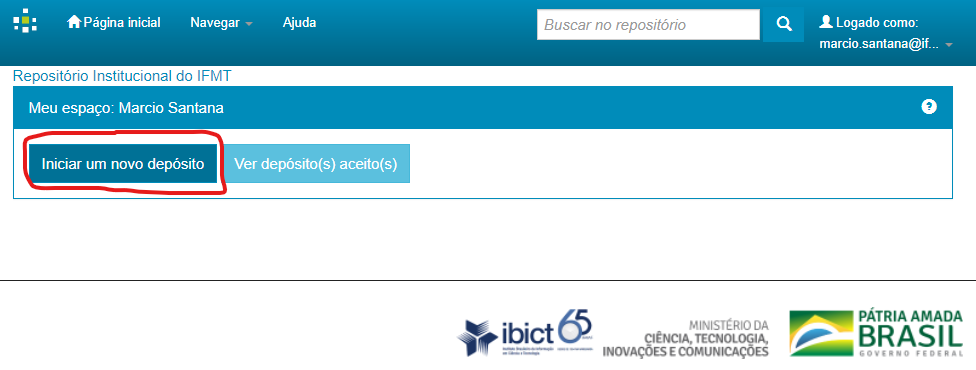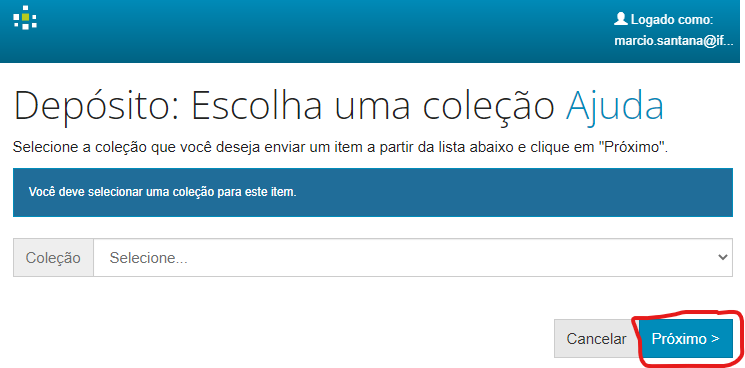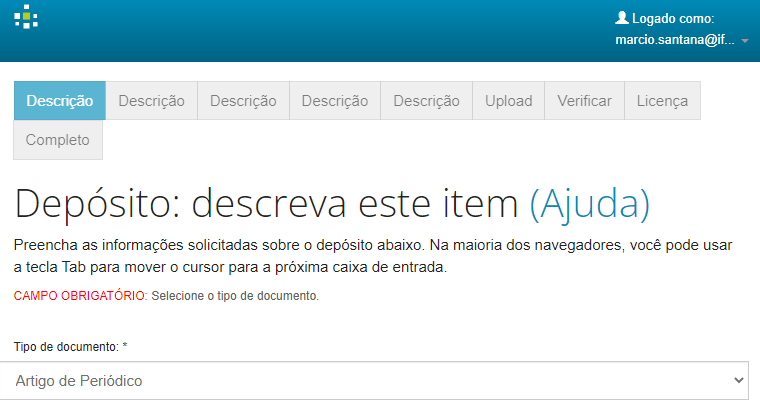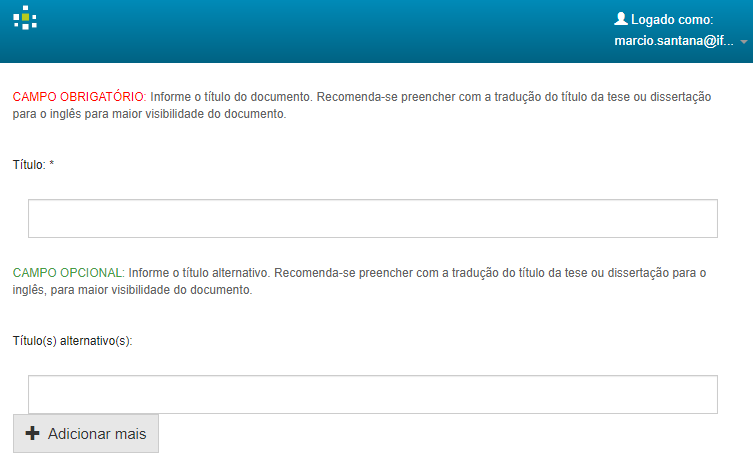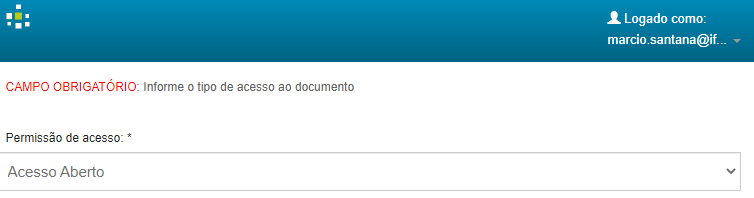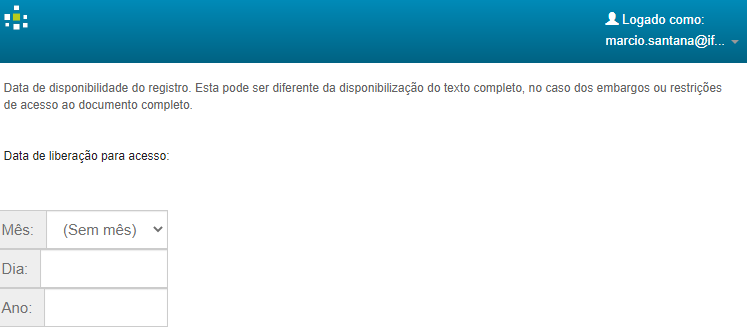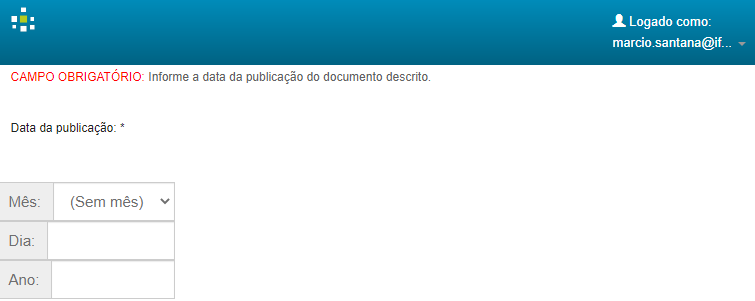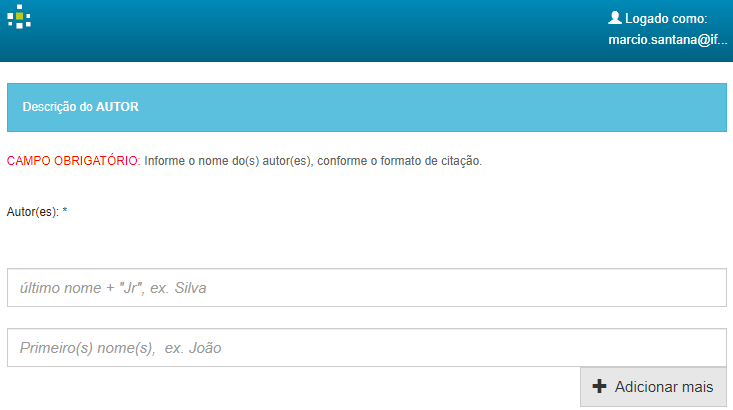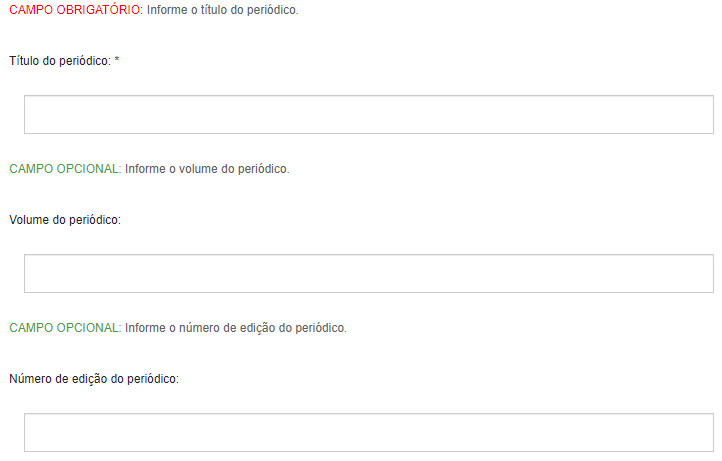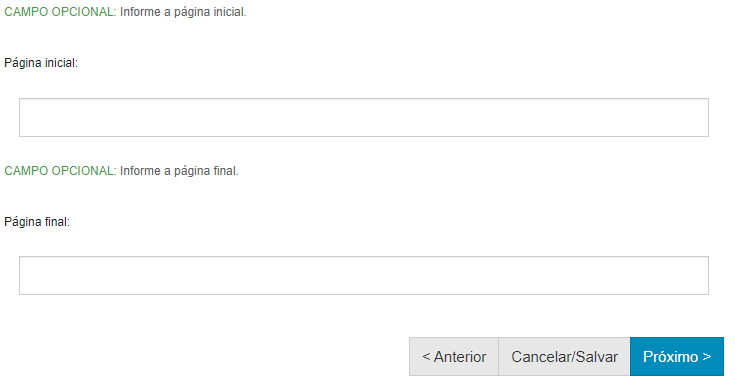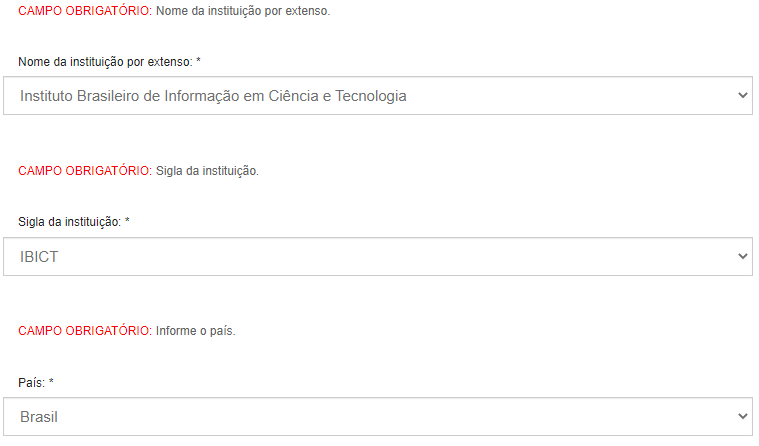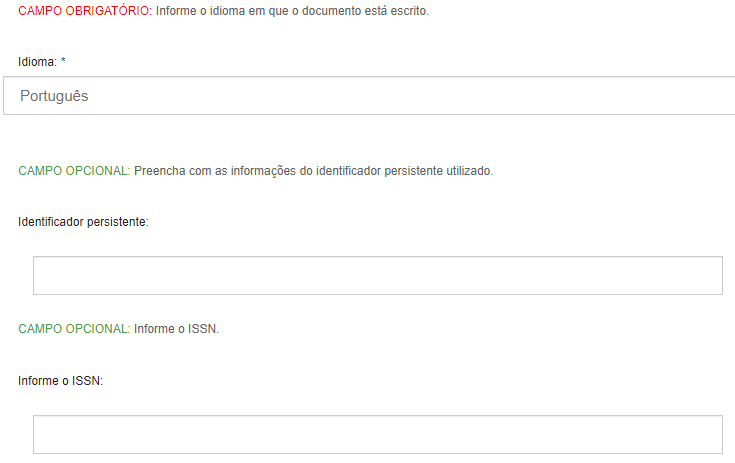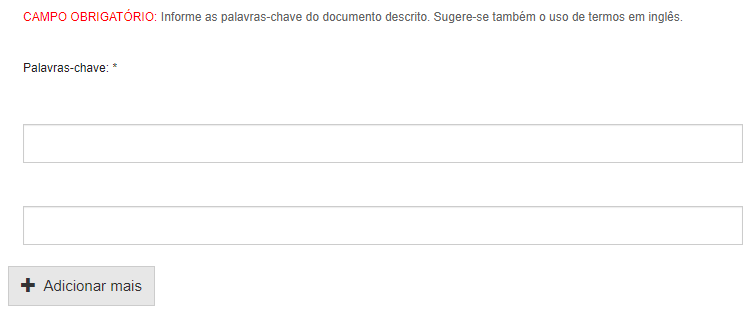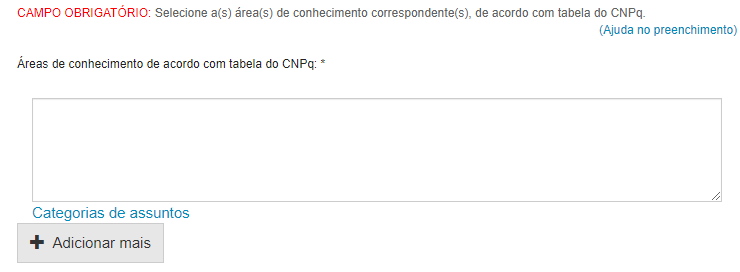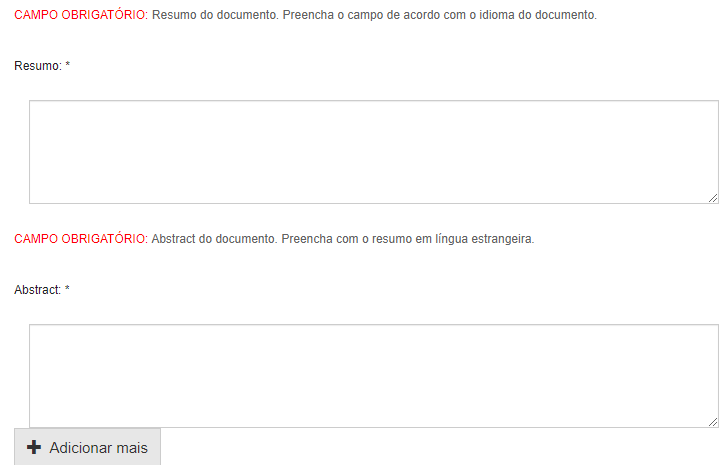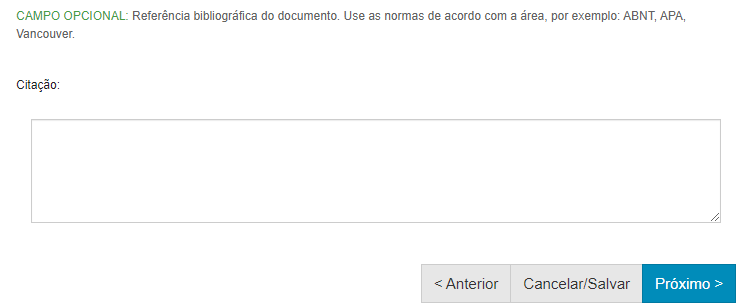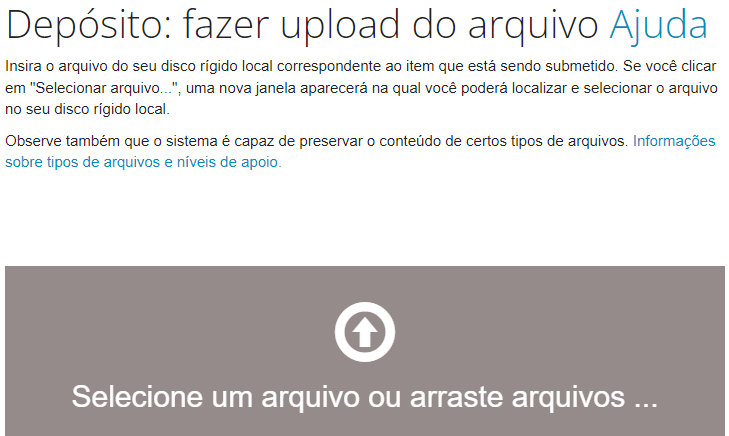Como depositar uma publicação
1. Para iniciar o depósito clique em "Iniciar um novo depósito".
2. Selecione a coleção onde a publicação será depositada e clique em "Próximo".
Nota: As coleções são divididas por tipo de documentos e deverão ser escolhidas de acordo com o tipo de documento que deseja depositar no repositório.
3. CAMPO OBRIGATÓRIO: no campo "Tipo de documento", clique na caixa de seleção e escolha o tipo que descreve o documento que está depositado.
4. CAMPO OBRIGATÓRIO: no campo "Título", preencha o título do documento. Confira a digitação para evitar erros de escrita.
CAMPO OPCIONAL: no campo "Outros Títulos", preencha o título do documento em inglês. Confira a digitação para evitar erros de escrita. Se desejar adicionar outros títulos alternativos do documento, em diferentes idiomas, clique na opção "+Adicionar mais" e preencha os novos campos que surgirem.
5. CAMPO OBRIGATÓRIO: no campo "Permissão de acesso", selecione uma das 3 opções apresentadas. É sempre recomendado que os itens sejam disponibilizados em Acesso Aberto, ou seja, qualquer pessoa poderá acessá-los online. Contudo, é possível depositar um item com restrições de acesso, usando as opções: Acesso Embargado e Acesso Restrito.
Acesso Embargado: apenas os metadados do documento ficarão disponíveis ao público depois do depósito. Itens embargados só serão disponibilizados para visualização e download pelo público depois de um prazo preestabelecido, que deve ser informado no campo seguinte: "Data de liberação para acesso".
Acesso Restrito: apenas os metadados do documento ficarão disponíveis ao público depois do depósito. A diferença entre acesso restrito e embargado consiste em que no acesso restrito, não é necessário informar a "Data de liberação para acesso", ou seja, não há prazo para o item ser disponibilizado.
6. Após preencher os campos pertinentes, clique em "Próximo" para continuar a descrição.
7. CAMPO OBRIGATÓRIO: no campo "Data da publicação", informe a data em que o documento foi publicado. É necessário preencher pelo menos o ANO em que o trabalho foi publicado. As informações sobre mês e dia são facultativas, mas caso tenha esses dados, é muito importante que os registre.
8. CAMPO OBRIGATÓRIO: no campo "Autor(es)", informe os sobrenomes e os nomes dos autores do trabalho. Por padrão, no primeiro campo insere-se o último sobrenome do autor, e no segundo campo insere-se o restante do nome. Para adicionar autores, clique em "+Adicionar mais". Em seguida, clique em "Próximo".
9. CAMPO OBRIGATÓRIO: no campo "Título do periódico", informe o nome da revista em que o documento foi publicado.
CAMPO OPCIONAL: "Volume do periódico". Se houver indicação de volume na revista, preencha com a numeração do volume.
CAMPO OPCIONAL: "Número de edição do periódico". Se houver indicação de número na revista, preencha com o número informado.
10. CAMPO OPCIONAL: "Página inicial". Se o artigo tiver suas páginas numeradas, preencha com a numeração da primeira página do trabalho.
CAMPO OPCIONAL: "Página final". Se o artigo tiver suas páginas numeradas, preencha com a numeração da última página do trabalho. Em seguida , clique em "Próximo".
11. CAMPO OBRIGATÓRIO: no campo "Nome da instituição", selecione o nome da instituição por extenso.
CAMPO OBRIGATÓRIO: no campo "Sigla da instituição", selecione a sigla da instituição.
CAMPO OBRIGATÓRIO: no campo "País", selecione o país da instituição publicadora da revista.
12. CAMPO OBRIGATÓRIO: no campo "Idioma", selecione o idioma em que o documento está escrito. Informe o país e o idioma de publicação da obra. A seguir informe o identificador persistente (por exemplo, o DOI) e o ISSN da Revista. Depois de acrescentadas as informações, clique em próximo.
13. CAMPO OBRIGATÓRIO: no campo "Palavras-chave", digite as palavras ou expressões que descrevem o assunto do documento. Para adicionar mais palavras-chave, clique em "+Adicionar mais". Para excluir palavras-chave, clique no ícone da lixeira "Excluir esta entrada" ou deixe o campo em branco, isto é , sem preenchimento. Recomenda-se que o depositante selecione, pelo menos, dois indexadores por documento depositado.
14. CAMPO OBRIGATÓRIO: no campo "Áreas do conhecimento", selecione a(s) áreas de conhecimento correspondente(s) ao assunto do trabalho. Para adicionar mais de uma área de conhecimento, clique em "Adicionar mais".
15. CAMPO OBRIGATÓRIO: no campo "Resumo", você pode digitar ou copiar e colar o resumo do trabalho que está depositando. Não há limite de caracteres para o texto do resumo.
CAMPO OBRIGATÓRIO: no campo "Abstract", você pode digitar ou copiar e colar o resumo, em língua estrangeira, do trabalho que está depositando. Não há limite de caracteres para o texto do abstract. Para adicionar resumos em mais língua estrangeira, clique em "Adicionar mais".
16. CAMPO OPCIONAL: "Citação". Informe a forma sugerida de citação para o documento. Use preferencialmente a norma Associação Brasileira de Normas Técnicas - NBR 6023 informação e documentação - Referências - Elaboração. Apesar de ser opcional, este é um campo importante, pois auxilia e incentiva os usuários dessa informação a citarem o documento utilizado.
17. O próximo passo é fazer upload do arquivo, ou seja, enviá-lo do seu computador para armazená-lo no repositório. Para isso, clique em "Selecione um arquivo ou arraste arquivos...". Na janela que se abre, vá até a pasta no seu computador onde está salvo o documento que você está depositando. Clique duas vezes sobre o documento ou clique em abrir. Também é possível arrastar o arquivo até a área indicada.
18. Após o envio do arquivo, entra-se na etapa de verificação. Nessa etapa, são apresentados todos os metadados que você preencheu durante todo o processo de depósito. Confira todos os campos para identificar erros de digitação e para confirmar que todos os metadados importantes foram informados. Caso encontre algum erro ou informação que deseja alterar, clique no botão "Correção de um campo" e você acessará novamente a página de edição daquele metadado. em seguida clique em "Próximo"
19. Leia atentamente e selecione as opções adequadas da Licença Creative Commons que será concedida para a obra depositada e clique em "Escolha uma licença". Em seguida, clique em "Continuar".
20. A última etapa consiste na concessão de Licença de Distribuição Não Exclusiva. Essa licença não tira os direitos do autor sobre o próprio trabalho. Apenas permite que o repositório possa gerenciar e disponibilizar a sua publicação e os respectivos metadados (aquelas informações que foram preenchidas durante o depósito) para qualquer pessoa, seja em meio impresso ou eletrônico.
21. O depósito só é completo se a licença for aceita. Caso não tenha permissão para aceitar a licença, o seu progresso no depósito será salvo e ficará disponível na página "Meu espaço" até que você possa aceitá-la. Para continuar, clique em "Eu concedo a licença".
22. Pronto! O deposito está completo
Após a submissão completa, seu depósito seguirá para o fluxo estabelecido pela coleção à qual você está submetendo o item. Quando o seu depósito passar pelas etapas de avaliação e revisão e for aceito no repositório, será enviado um e-mail, para o endereço cadastrado durante o registro, avisando que o item já está disponível no repositório.